logcat的使用方法详解
1、怎么找到logcat呢,window->show view->logcat.就添加成功了。
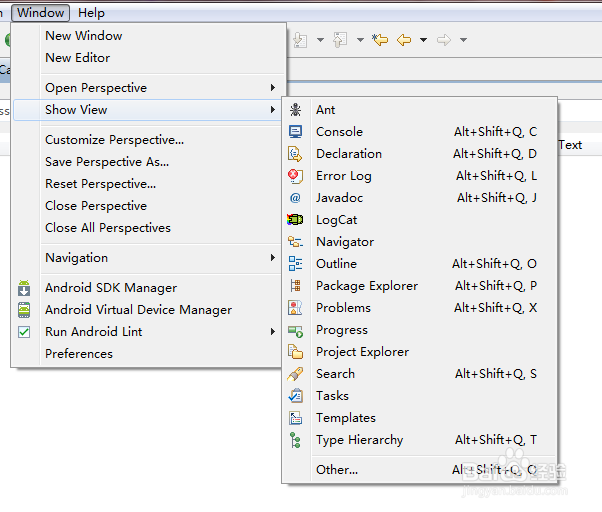
2、运行你的程序,logcat上会显示程序运行的信息。每条信息都包含五个部分,Time,标题空白,pid,tag和Message。
3、1.time——执行时间
2.标题空白——表示的是信息的种类,分为V,D,I,W,E五种。
V : verbose ,显示全部信息
D : Debug ,显示调试信息
I : Info ,显示一般信息
W : Warming,显示警告信息
E : Error , 显示错误信息
点击LogCat上面的用圆圈括起来的V,D,I,W,E来改变显示的范围。比如选择了W,那就只有警告信息和错误信息可以显示出来了。
3.pid—— 程序运行时的进程号
4.tag——标签
5.Message——进程运行时的一些具体信息
4、在logcat中可以输出我们想要的信息。在java相关函数中增加调试代码,比如log.i("this is logcat!");
5、log的颜色不同级别不同,很好认。
Log.v 的调试颜色为黑色的,任何消息都会输出
Log.d的输出颜色是蓝色的,仅输出debug调试
Log.i的输出为绿色,一般提示性的消息information
Log.w的意思为橙色,可以看作为warning警告
Log.e为红色,显示错误信息
6、Logcat命令列表
-b <buffer> 加载一个可使用的日志缓冲区供查看,比如event和radio. 默认值是main。具体查看Viewing Alternative Log Buffers.
-c 清楚屏幕上的日志.
-d 输出日志到屏幕上.
-f <filename> 指定输出日志信息的<filename>,默认是stdout.
-g 输出指定的日志缓冲区,输出后退出.
-n <count> 设置日志的最大数目<count>.,默认值是4,需要和 -r选项一起使用。
-r <kbytes> 每<kbytes>时输出日志,默认值为16,需要和-f选项一起使用.
-s 设置默认的过滤级别为silent.
-v <format> 设置日志输入格式,默认的是brief格式,要知道更多的支持的格式,参看Controlling Log Output Format.
以下命令在D盘下生产日志文本:adb logcat *:E >d:\log.txt